Como alterar o menu de início do Windows 10 para o estilo Windows 7
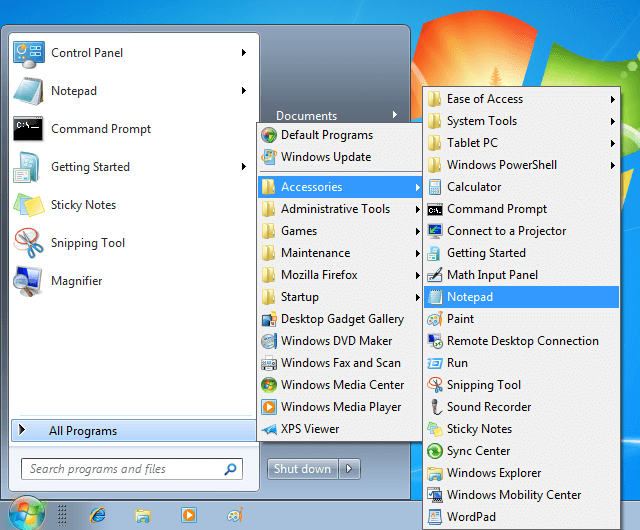
- 3268
- 975
- Randal Kuhlman
Todos nós tendemos a ficar entediados com a aparência de nossa interface do usuário de vez em quando, e preferimos personalizá -lo, à nossa maneira. Alguns de nós usam temas, alguns de nós usarão ferramentas, widgets e talvez papéis de parede, algumas pessoas gostam de personalizar a tela de inicialização, outros simplesmente querem usar um utilitário que esconde tudo e cria uma aparência minimalista. No final, todos nós personalizamos a interface do usuário do nosso sistema operacional ao nosso gosto.
O Windows 10 oferece pouco para personalizar por padrão. Mas sempre se pode encontrar ferramentas e utilitários para alcançar a experiência desejada. Todos nós temos em um ponto ou outro em nossas vidas mudou a aparência do botão Iniciar, os fãs de contra -ataque escolheram defini -lo como mira, os fãs do Punisher colocaram um crânio, havia inúmeras possibilidades e, se você não conseguiu personalizar Seu botão Iniciar antes, você pode fazer isso agora.
A ferramenta mais usada para isso, o trocador de botão de início, infelizmente ainda não foi atualizado, ao escrever este artigo. Muitos de vocês podem estar acostumados a usar esta ferramenta para alterar a aparência do botão Iniciar. Mas existem outras ferramentas por aí, que você pode usar para personalizar o botão Iniciar.
Muitas ferramentas populares e pagas incluem o início 10 e o startisback++. Estes são muito amigáveis, mas infelizmente exigem que você pague uma cobrança nominal pelo software deles. Mas existem ferramentas gratuitas por aí que você pode usar para alterar a aparência do seu botão de início do Windows 10, como shell clássico.
O Classic Shell é um software de freeware que, entre outras tarefas, também pode ser usado para personalizar a aparência do botão Iniciar no seu Windows 10. Se alguns de vocês estão familiarizados com o shell clássico, não precisará ativar o menu de início do clássico Shell, para personalizar a aparência do botão Iniciar.
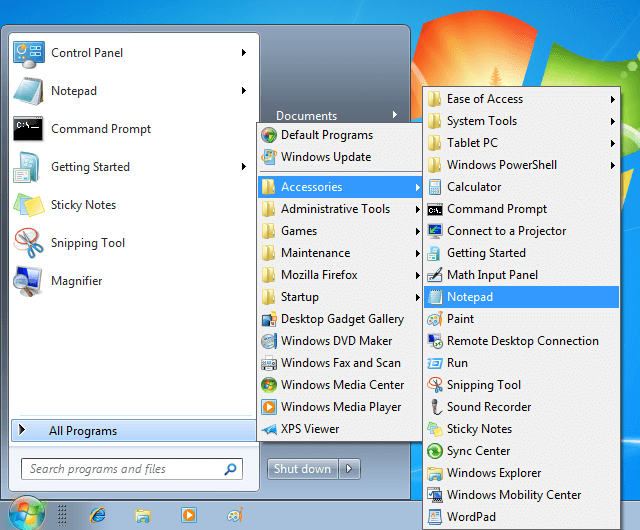
Nota: Você precisará de uma conexão com a Internet, para baixar o clássico shell.
Siga estas etapas simples para personalizar a aparência do botão Iniciar no Windows 10.
1- Visite a página - www.Classicshell.líquido
2- Clique em Download agora, no meio da página e aguarde o seu download para terminar.
3- Quando o download terminar, execute a configuração.
4- Selecione a configuração personalizada e desmarque todas as opções, exceto
Menu do Shell clássico e atualização clássica na próxima janela.
5- Siga as etapas de instalação e aguarde a instalação para concluir.
6- Uma vez concluído, o Classic Shell será executado automaticamente e abrirá em uma janela.
7- Na guia Iniciar o estilo do menu, o estilo Windows7 será selecionado por padrão.
Nota: você pode usar shell clássico ao seu gosto e alterar o estilo de menu inicial como quiser . Para alterar o botão Iniciar, siga da Etapa 9.
8- Mudar para as configurações básicas clicando nele e defina as seguintes opções da seguinte maneira-
~ Clique esquerdo Open-Open- Windows Iniciar menu
~ Shift + clique Open- Windows Iniciar o menu
~ Tecla do Windows abre-Windows Iniciar o menu
~ Shift + Windows Tecla Open- Windows Iniciar o menu
Nota: Não clique no botão OK ainda
9- Volte para a guia Iniciar o estilo do menu.
10- Verifique a caixa que diz substituir o botão Iniciar nas opções de menu Iniciar.
11- Agora clique na terceira alternância, que diz.
12- Sob ele, você verá uma caixa que diz a imagem de escolha, clique nela.
13- Agora navegue até o local onde você armazenou a imagem que deseja substituir o botão Iniciar.
14- Selecione a imagem e clique em Ok.
15- finalmente clique em OK para aplicar todas as configurações e fechar o clássico shell.
Agora você terá personalizado o botão Iniciar para sua preferência, espero que gostem 🙂
- « Consertar ! Clique aqui para inserir suas notificações de repetição de credenciais mais recentes
- 5 Alternativa Whatsapp menor conhecida para Android »

